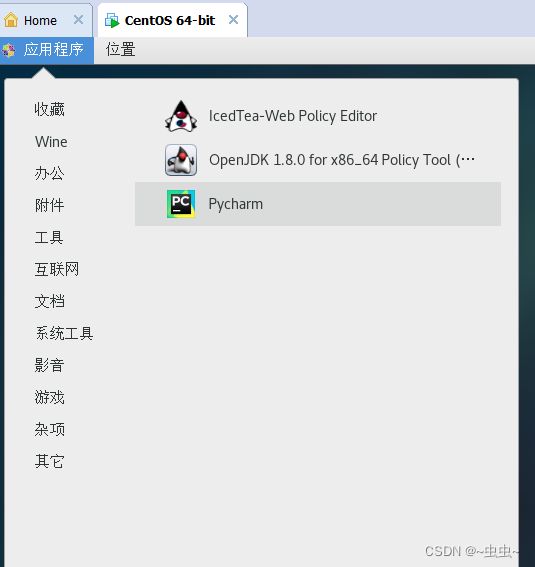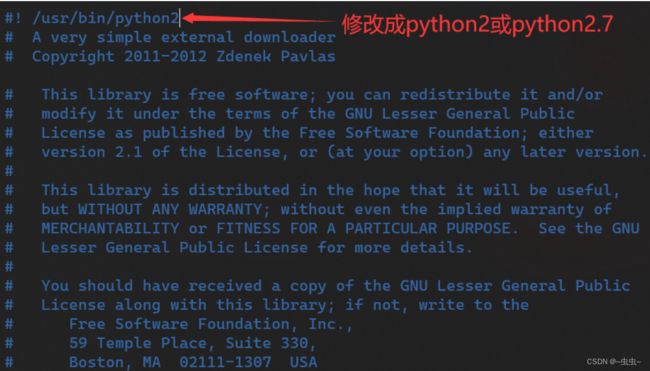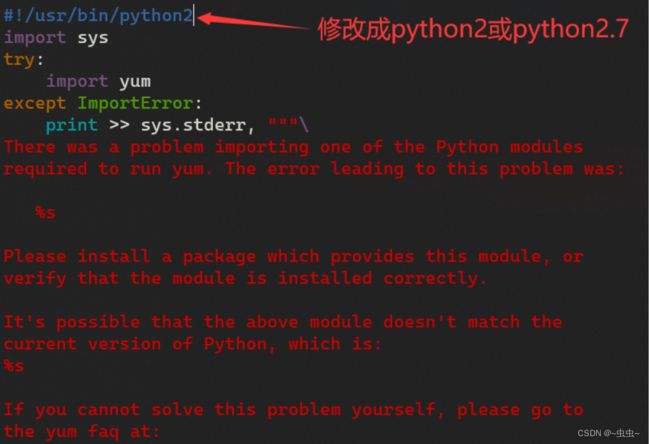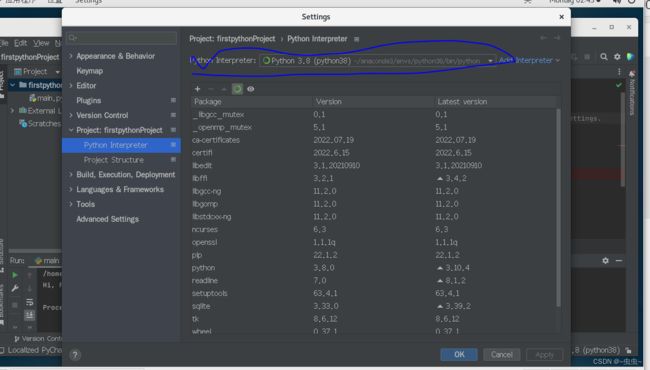Centos安装Python、Anaconda、Pycharm的教程
一、安装Python
下载稳定版本3.8版
wget https://www.python.org/ftp/python/3.8.12/Python-3.8.12.tgz
进入到某目录下,解压
tar -zxvf Python-3.8.12.tgz
进入解压后的目录进行编译和安装
./configure
make&&make install
建立命令软链接
虽然python3.8.12安装成功了,但默认输入python还是显示是2.7版本的。如果要用python3.8.12需要输入python3即可,有时候不太方便。可以通过修改软链接的方式将默认的python指向python3.8.12。
先看一下默认的python及新安装的python3都安装在哪里
[root@lyy Python-3.8.12]# which python
/usr/bin/python
[root@lyy Python-3.8.12]# which python3
/usr/local/bin/python3
可以看到默认的python路径为/usr/bin/python,python3的路径为/usr/local/bin/python3
将python3的软链接加到python上
[root@lyy Python-3.8.12]# mv /usr/bin/python /usr/bin/python.bak
[root@lyy Python-3.8.12]# ln -s /usr/local/bin/python3 /usr/bin/python
通过python -V命令查看python版号,这时python的版本已经是3.8.12了。
[root@lyy Python-3.8.12]# python -V
Python 3.8.12
注意:
安装python3改完软链接以后发现yum命令报错了,yum是依赖python2.7的,你把python改成了3.8了,所以报错了。
[root@lyy Python-3.8.12]# yum
File "/usr/bin/yum", line 30
except KeyboardInterrupt, e:
^
SyntaxError: invalid syntax
可以修改yum里对python2的依赖即可。虽然安装了python3但是系统里python2依旧还在系统里,可以通过python2来指定用python2.7的命令。
可以cd到/usr/bin目录下 通过ls -alh|grep python查看python命令的详细情况。
[root@lyy Python-3.8.12]# cd /usr/bin/
[root@lyy bin]# ls -alh|grep python
可以看到python软连接是执行的python3命令,python2是执行的python2.7的命令
vim /usr/libexec/urlgrabber-ext-down
vim /usr/bin/yum
二、安装Anaconda
下载
从国内镜像下载(官网太慢):
wget https://mirrors.tuna.tsinghua.edu.cn/anaconda/archive/Anaconda3-2021.05-Linux-x86_64.sh
这里下载的Anaconda是Python3.8版本(Anaconda版本要与Python版本对应)。
遇到问题:To connect to mirrors.tuna.tsinghua.edu.cn insecurely, use `–no-check-certificate’.
解决方案,安装证书
yum install -y ca-certificates
安装
bash Anaconda3-2021.05-Linux-x86_64.sh
然后一直Enter,读完用户许可协议后输入yes。
接着会选择一个安装路径:/home/yan/anaconda3,如果您熟悉Linux或临时使用可自定义。
后面会再次出现选项,输入yes。使编辑之后使环境变量生效,输入:
source ~/.bashrc
至此,如果运气不错的话,运行python即可看到带有Anaconda版的python。

Anaconda创建虚拟环境:conda create -n python38 python==3.8
激活环境:conda activate python38
三、安装Pycharm
下载社区版本即可:官网地址
解压
tar -xzvf pycharm-community-2021.1.3.tar.gz
转到解压目录下,安装
./pycharm.sh
加入应用列表并创建桌面快捷方式:

Applications的Other中可以看到pycharm的图标,拖动至桌面即可。